Você já ouviu falar do Scrivener?
Quantos documentos e pastas você tem relacionados a sua pós-graduação? Imagino que eu não seja a única que tenha chegado a um ponto em que tive tantos arquivos sobre minha dissertação que com frequência eu mesma me perdia naquele emaranhado de fichamentos e anotações.
Quem nunca perdeu “aquela-citação-genial-que-eu-precisava-exatamente-aqui” não sabe o que é desespero… Isso sem falar do pesadelo que é escrever com tantas janelas abertas, indo e vindo entre documentos e a confusão que é navegar no texto com tantos pagedowns.
Então, para a minha surpresa, descobri que existe uma forma mais inteligente de gerir o processo de escrita.
No meu caso, foi através do Scrivener, que é um processador de texto especialmente criado para autores, de ficção ou não, que lidam com longos textos.
Para isso, ele dá ênfase ao processo criativo da escrita, que é muito mais não-linear do que imaginamos antes de começar nossa empreitada na pós-graduação. O programa tem uma série de funcionalidades de fácil uso, que fazem com ele se adapte ao usuário e suas necessidades.
Dentre tantas, vou elencar aqui as que são mais úteis para mim, de acordo com a forma com que eu trabalho. Sabemos que não existe um fluxo de trabalho correto, ou essencialmente melhor do que os outros: cada um precisa encontrar sua própria maneira! Mesmo assim, tenho certeza de que o programa pode ajudar a todos, graduandos, mestrandos, doutorandos e professores.
1. Tenha todos seus arquivos em um só local
A primeira grande vantagem do Scrivener é a função do “fichário”, ou o binder, que organiza seus diversos documentos. Nele, os arquivos são separados em “pesquisa” e “rascunho”.
No primeiro, como o nome diz, você coloca todo seu material de pesquisa: fichamentos, anotações, figuras, gráficos, páginas da internet e pdfs. Tudo isto fica à vista e organizado da maneira que você quiser, em pastas ou não e na ordem que você achar melhor.
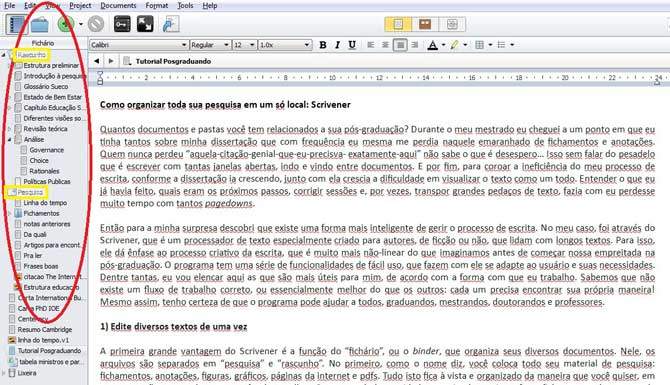
Como sou de humanidades, preciso ler muito e fazer fichamentos de um grande material bibliográfico. Então na sessão de “pesquisa” vou colocando notas de tudo que leio, de acordo com temas e autores, e assim sei bem o que já li e me sinto mais segura quanto ao andamento da pesquisa.
Já na sessão “rascunho” fica seu texto de fato que, novamente, pode ser organizado como você preferir: em capítulos, em conceitos ou como quiser. Você pode criar, separar e reunir os tópicos facilmente e pode, inclusive, criar antes e escrever depois ou escrever antes e categorizar depois, você quem sabe.
Para mim, só por isso o Scrivener já vale a pena, pois assim todo seu trabalho está no mesmo local, à vista e ao alcance de um clique, então chega de pagedowns do Word.
2. Visualize tudo com o quadro de cortiça e o esquema de tópicos
Estas duas funções quebram o maior galho. Sabe os tópicos do fichário que eu falei? Eles podem ser vistos como fichas em um quadro de cortiça com o “corkboard” ou como um esquema de tópicos no “outline”.

No quadro, você consegue brincar com as fichas de um lugar para o outro e fazer anotações sobre o conteúdo dela, com um resumo ou próximos passos.
Já no esquema de tópicos você vê linearmente os arquivos, também com as anotações que no quadro aparecem nas fichas. Pessoalmente, eu uso muito esta função para acompanhar o andamento da pesquisa.
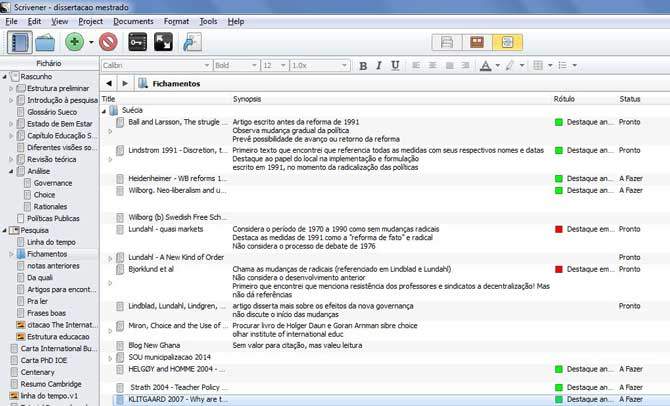
Com ela eu vejo de forma global a dissertação, faço anotações de próximos passos, categorizo autores e, assim, não me sinto mais “perdida” em meio a dissertação. Posso me desesperar, mas não mais me perder!
3. Categorize sua produção com status e categorias
Tanto no quadro quanto no esquema você tem a possibilidade de etiquetar os tópicos de acordo com o status dele – a fazer, primeiro rascunho, pronto e o que mais você quiser – e a função dele no texto – capítulo, tópico, conceito…
Pode parecer simples, mas isto ajuda um bocado o controle do andamento do seu trabalho.
4. Edite dois textos ao mesmo tempo com a repartição de tela
Esta função é ótima para o momento de escrita. Agora que todo seu material está em um único programa, você pode dividir a tela, verticalmente ou horizontalmente, e visualizar ao mesmo tempo dois conteúdos.
Você está escrevendo um capítulo e está utilizando um fichamento? Ou está escrevendo a conclusão e precisa da introdução para comparar? Sem problemas, divida a tela e tenha os dois em edição ao mesmo tempo.
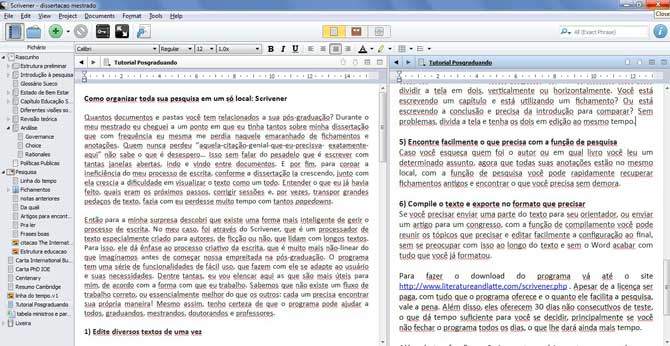
5. Encontre facilmente o que precisa com a função de pesquisa
Caso você esqueça quem foi o autor ou em qual livro você leu um determinado assunto, agora que todas suas anotações estão no mesmo local, com a função de pesquisa você pode rapidamente recuperar fichamentos antigos e encontrar o que precisa sem demora.
6) Compile o texto e exporte no formato que precisar
Se você precisar enviar uma parte do texto para seu orientador, ou enviar um artigo para um congresso, com a função de compilamento você pode reunir os tópicos que precisa e editar facilmente a formatação do texto ao final, sem se preocupar com isso ao longo do texto e sem o Word acabar com tudo que você já formatou.
Para fazer o download do programa vá até o site www.literatureandlatte.com/scrivener.php.
Apesar de a licença ser paga (US$40,00), com tudo que o programa oferece e o quanto ele facilita a pesquisa, vale a pena. Além disso, eles oferecem 30 dias não consecutivos de teste, o que dá tempo suficiente para você se apaixonar, abandonar o Word e se decidir…
Além destas funções, o Scrivener tem muitas outras, que podem ser exploradas com o auxílio de um vasto conjunto de tutoriais disponíveis no site oficial ou em diversos blogs e vídeos no youtube. Pessoalmente, o programa melhorou, e muito, minha organização e produtividade e me deixou mais confiante quanto ao domínio do meu trabalho, dando um pouco de ordem ao caos que é essa nossa vida de pós-graduando.
Texto escrito por Marina Avelar, pedagoga e mestranda em Políticas Educacionais na UNICAMP. Realizou intercâmbios acadêmicos com as universidades de Lund (Suécia) e de Londres (UK), no Institute of Education, no qual iniciará seu doutorado em outubro.

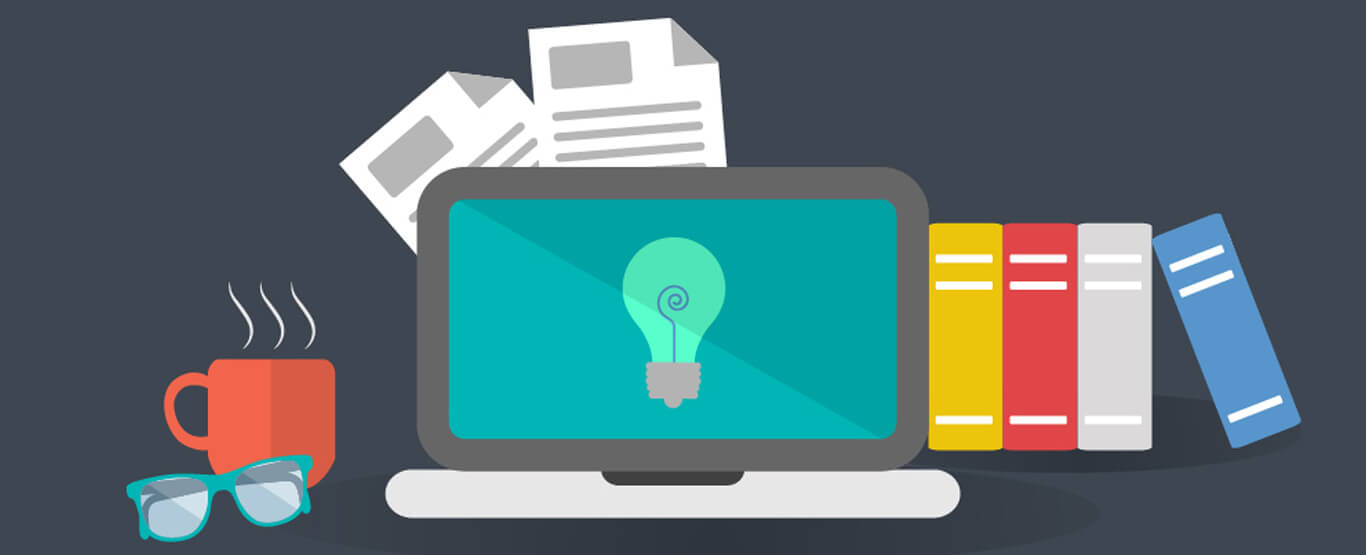
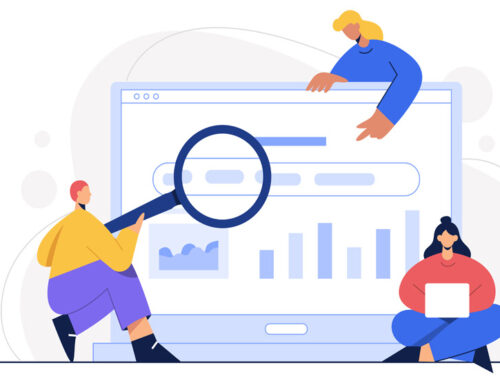


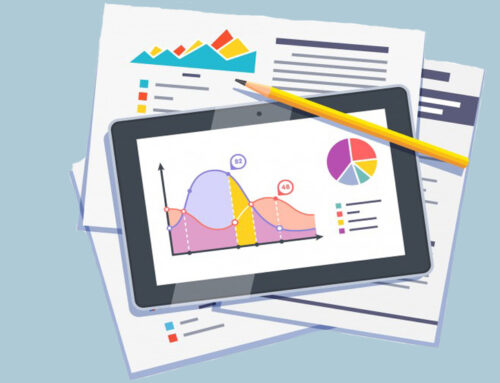
Nossa, parece ser ultra interessante esse programa! Estou me preparando para me candidatar a um mestrado e uma das minhas maiores “piras” é querer organizar conteúdos e ao mesmo tempo, tê-los à mão, poder visualizá-los facilmente. Gostei da dica, certamente farei a “degustação” de 30 dias.
Que bom que foi útil para você, Camila! Boa sorte com seu mestrado!
Com certeza o Scrivener vai te ajudar na sua “pira”, que é a mesma que a minha hahaha =)
Muito legal, não conhecia!!!! Vou usar a versão teste também. Atualmente eu uso o Mendeley, dá certo usar os dois juntos?
Boa pergunta, Isadora! Uma das limitações do Scrivener é justamente a integração dele com os programas de bibliografia, e é um dos pedidos mais frequentes dos usuários do programa. Atualmente o Scrivener está como o Google Docs, o LibreOffice e outros processadores de texto: tem como usar o Mendeley, o Zotero e o Endnote, mas não é tão automático quanto no Word.
Eu uso o Zotero e sei que no meu caso existe uma saída que é a de mudar uma configuração no Zotero e na hora de inserir a referência você clica no autor que vai utilizar, no menu do Zotero, e arrasta para o texto no Scrivener. O problema é que ao final precisa fazer um scan para o Zotero identificar essas citações e as vezes pode dar alguns erros. A outra opção é mais manual, mas funciona, que é deixar indicado no texto onde vão as referências e ao final jogar tudo no Word e durante a revisão fazer as inserções.
Não sei exatamente como está com o Mendeley, mas vi que é algo parecido com a situação do Zotero.
Pessoalmente, prefiro ficar sem uma integração boa, mas ter em mãos outras ferramentas que facilitam o processo de escrita do que o contrário. Mas tem quem não abandone o Word por causa da bibliografia…
Teste aí nos 30 dias do programa e veja o que gosta mais! =)
Também uso o Zotero
Uma excelente solução (pelo menos para mim) é usar a extensão Better BibTex. Ela gera um arquivo bibtex que é atualizado automaticamente a cada alteração na biblioteca do Zotero. O Mendeley também faz isso.
Dá para usar as Citation Key desse arquivo bibtex para as referências no Scrivener.
Assim usamos todos os recursos de arquivo e fichamento do Zotero/Mendeley e um arquivo bibtex gerado automaticamente para o Scrivener.
Espero que seja útil.
Olá Marcus, gostaria de saber mais sobre a integração do Scrivener com o Zotero. Significa que dá para usar os dois de forma fácil, vc tem algum tutorial ou mesmo uma forma de uso própria?
Desde já obrigado!
Deu até vontade de voltar a estudar de verdade!! 🙂
Artigo colocado como favorito!
Parece ser bem interessante a ferramenta, assim que começar meu doutorado vou baixá-lo.
Gostei muito do tutorial. Eu utilizo o Mendeley, mas agora estou curiosa para utilizar o Scrivener devido as possibilidades de organização =)
Parabéns!
Olá,
Fiquei bastante interessado no software. Baixei aqui e estou começando a utilizar, realmente parece uma ótima ferramenta! Fiquei com uma dúvida, no momento final de transposição do texto para fora do programa. Por exemplo, toda a dissertação quando concluída. Como que fica a questão da formatação? Ele é enviado para o Word e lá fazemos os ajustes finais de formatação?
Isso mesmo, o foco dele não é formatação apesar de que você já pode ajustar algumas coisas na hora de compilar…pro word ou algum outro formato como latex.
Quais seriam as vantagens do Scrivener frente ao Latex?
Nenhuma, o foco do scrivener é “escrever” e organizar o que você escreve. Ele pode compilar seu texto em latex, daí você aplica seu template e gera o pdf usando latex.
O programa me pareceu realmente interessante! Estava usando o Evernote para conseguir o mesmo esquema de organização, mas irei testar esse também. Me pareceu que ele tem algumas vantagens, embora a grande vantagem do Evernote é que você pode usar em mais de um dispositivo, não apenas no computador.
Olá, uso o Evernote para algumas anotações. Como você faz para usar o evernote para organizar seu material de pesquisa? Estou com dúvida em como fazer. Pensei em criar um caderno para minha tese, e cada capítulo ser uma nota… mas gostaria da opinião de pessoas mais experts… Obrigado
Olá Marina, por coincidência acabei de comprar o Scrivener, que estava em promoção na Black Friday, e hoje topei com esse post.
Minha experiência tem sido muito boa, mas ainda estou um pouco travado na compilação dos textos. Acabei encontrando muito material para escritores de ficção e roteiros (templates e tutoriais), mas não achei ainda muito conteúdo focado para pesquisadores, principalmente tupiniquins (ABNT e suas especificidades). Como pesquisadora, qual template você tem utilizado para compilar artigos nacionais?
Cara, tem uns tutorials de como usar o scrivener num workflow com latex. Resumindo, você escreve o texto no scrivener, compila pra “multimardown -> latex”. Daí pega um template latex (talvez seu programa de posgraduacao já tenha um) aplica e pronto. Dá inclusive pra integrar com bibdesk, ou algum outro software pra gerenciar referências.
Parece ser excelente. Baixando em 3,2,1…….
Boa noite Marina. Gostaria de saber se o Scrivener permite citações diretas e indiretas? Permite tbm banco de referências bibliográficas para colocar automaticamente nas citações? Há algum plugin para formatação automática para padrão ABNT?
GRato.
Que surpresa conhecer a linda autora do texto!!!! Obrigada pelas informações, serão muitíssimo úteis. bjsss
O melhor recurso, sem duvida nenhuma, é o suporte a Multimarkdown, e a compilação em latex. Dá pra escrever sem se preocupar com a formatação, gerar um versão em latex, aplicar um template latex e esquecer das frescuras da ABNT.
Olá Luis / Marina.
Você poderia descrever os passos para conseguirmos essa formatação via template do Latex?
Pelo que eu entendi, é necessário compilar o arquivo do Scrivener em formato latex, mas não entendi como usar o template para gerar o arquivo final formatado.
Marina, gostaria de conversar com vc sobre o software, se vc tiver tempo favor me enviar uma mensagem.
Bom trabalho!
Há uma licença do produto, como por exemplo, por um ano? Ou vc paga esse valor todo mês para utilizar o programa? Se for mensal, depende mesmo do bolso de cada um por que hoje está por 142,00 aproximadamente, se for para pagar apenas uma vez é show! Observação: cliente gosta mesmo de chorar. Gostaria que alguém tirasse essa dúvida. Muito grata.
A licença é paga apenas uma vez.
Olá colegas candidatos a pesquisadores, pesquisadores e a autora do artigo.
Parabéns a autora pela contribuição. Muito obrigado.
Alguém pode me informar se esse software “Scrivener” funciona na nuvem ou pode ser sincronizado com outros “”Scriveners”.
Caso não, preciso de uma dica de software como o google drive que trabalho no texto, adiciono arquivo e está tudo disponível em qualquer computador.
Obrigado a todos.
Pires, Alexandre Nunes
Salvador-BA (setembro 2017)
Olá, alguém fez a integração do scrivener com o Endnote?
Olá. Parabéns pela matéria.
Estou com um problema: Estava utilizando a versão de teste (Trial), já tinha escrito umas 200 páginas. Porém, hoje minha versão expirou e eu não consigo mais acessar nada. Será que tem como eu recuperar? Se puder me ajudar, ficaria muitíssimo agradecido.